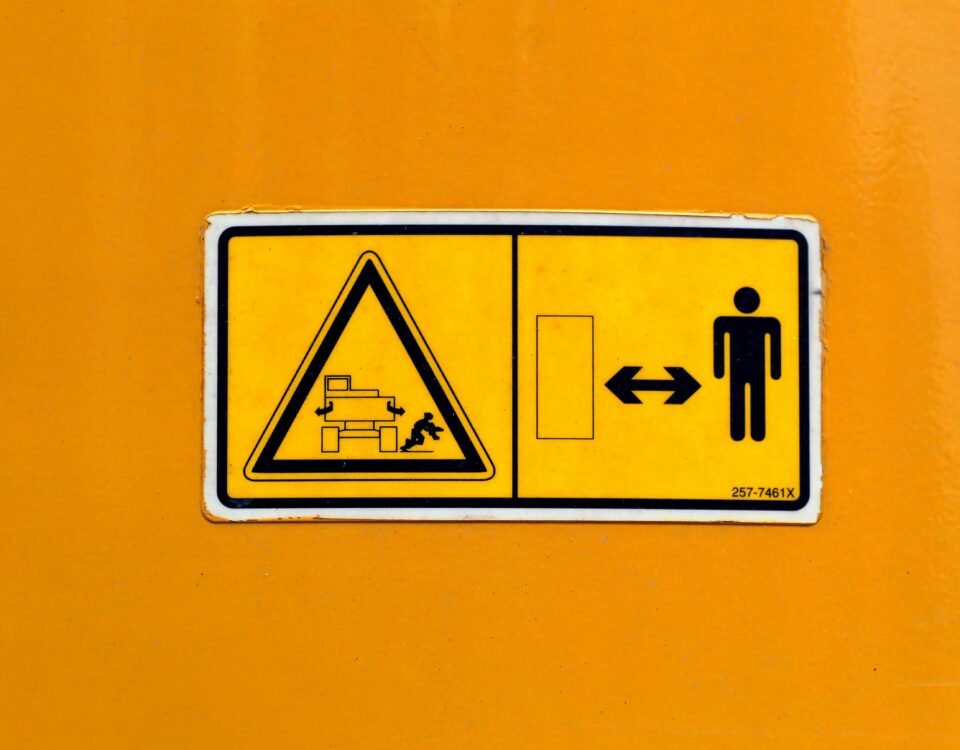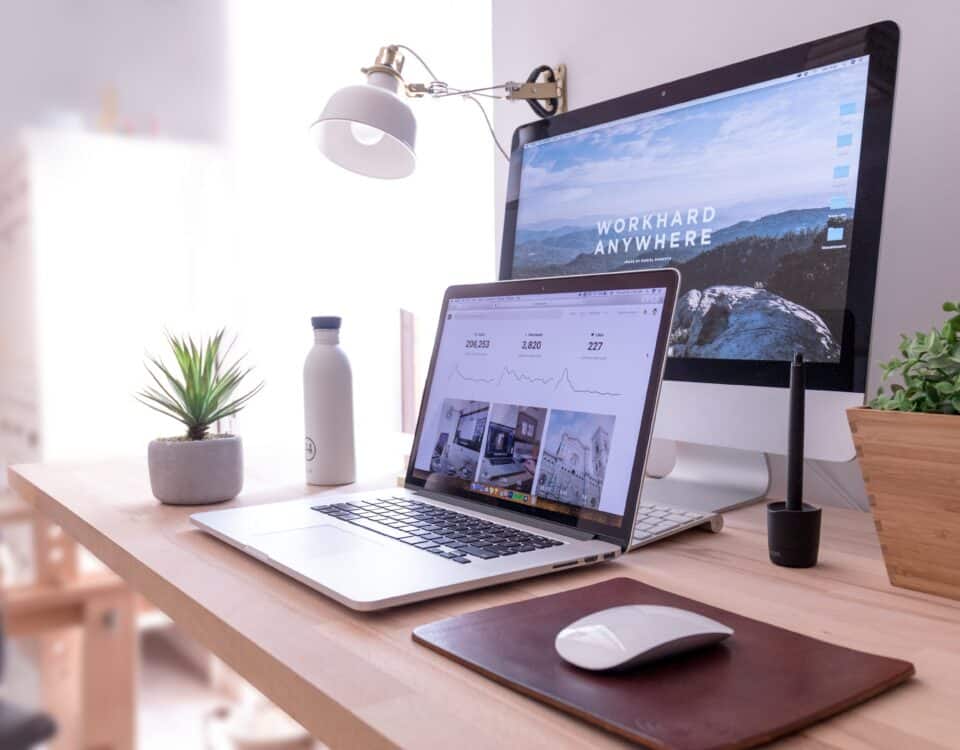Wie funktioniert iCloud?
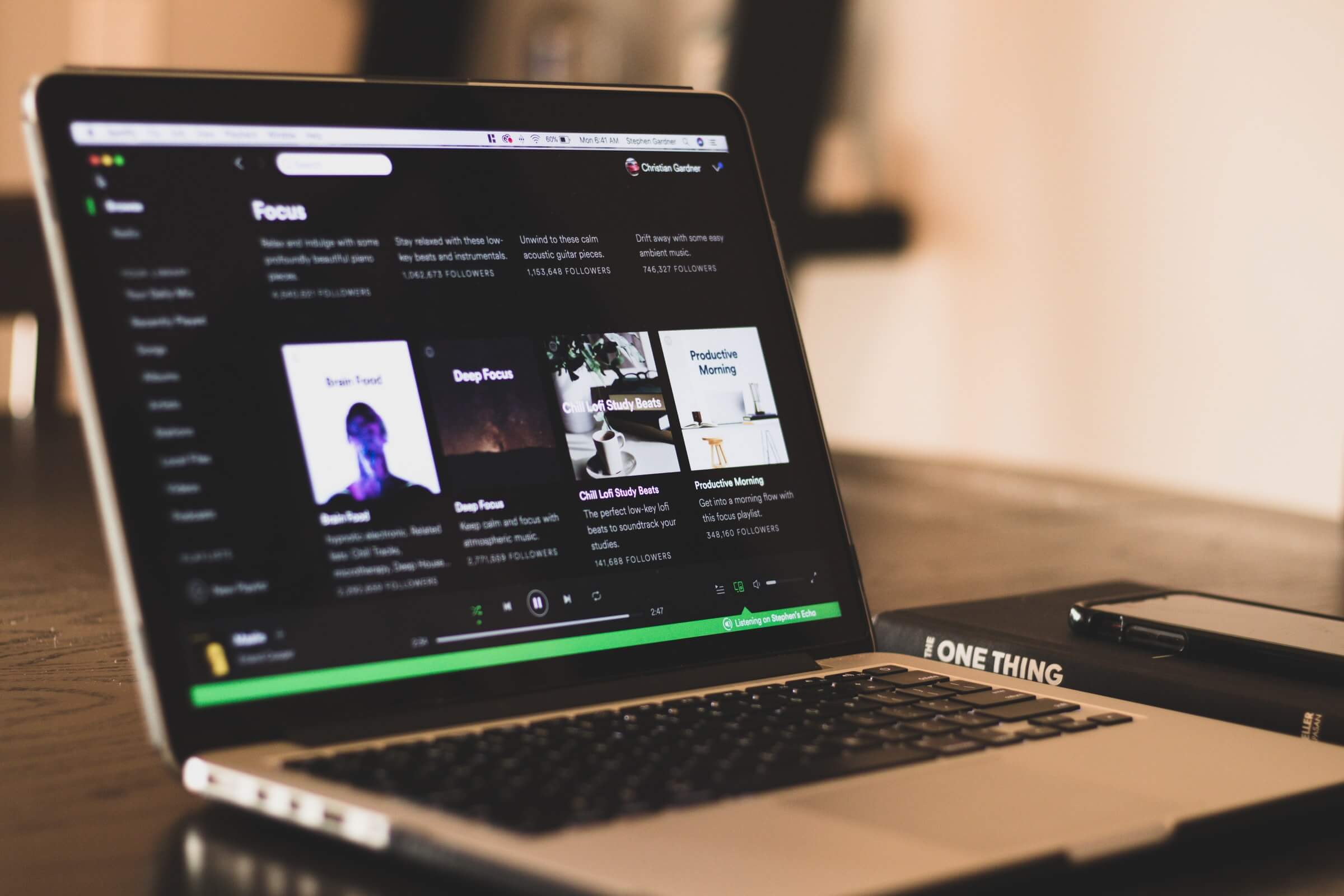
Wie funktioniert eigentlich iCloud auf einem Windows-PC, einem Mac oder einem iPad? Die Einrichtung der „Wolke“ ist sehr einfach. Techfacts zeigt Ihnen für alle verschiedenen Systeme, wie Sie die iCloud rasend schnell einrichten.
Was ist die iCloud?
Bei der iCloud handelt es sich um einen Cloud-Service von Apple, der bereits Ende 2011 gestartet wurde. Ein Cloud-Service ist ein zentraler Speicherplatz an einem fixen Ort, der für den Nutzer jedoch über verschiedenste Geräte jederzeit zugänglich ist. Eine schnelle Internetverbindung wird dafür natürlich vorausgesetzt.
Was bietet mir die iCloud?
Durch die iCloud können Nutzer ihre Daten auf bis zu zehn Geräten konstant synchron halten. Das Prozedere ist dabei denkbar einfach:
Über ein iPhone wird ein Musikstück bei iTunes erworben. Dieses wird automatisch in der iCloud abgelegt und ist darüber auf dem iPhone verfügbar. Geht der Nutzer nun später an sein MacBook, steht ihm das Musikstück dank der iCloud auch hier automatisch zur Verfügung. Besitzt er weitere Geräte, die mit der iCloud verbunden sind, ist dies auch dort der Fall. Neben Musikstücken können aber auch E-Mails, Kalendereinträge, Bücher, Apps, Kontakte und viele weitere Dokumente auf verschiedenen Geräten synchron gehalten werden.
Welche Vorteile bringt mir die iCloud?
Grundsätzlich ist die iCloud für jeden Windows- oder Apple-Nutzer von Vorteil. Durch sie wird es möglich, die eigenen Daten stets auf allen Geräten in der jeweils aktuellsten Version vorrätig zu haben. Private Nutzer mögen es als besonders angenehm empfinden, ihre Musikstücke jetzt nicht mehr händisch auf die einzelnen Geräte verschieben zu müssen. Durch die iCloud sind diese nun jederzeit auf allen Geräten abspielbar.
Für den Business-Einsatz ist die iCloud jedoch ebenso gut geeignet. E-Mails, Kontakte und wichtige Dokumente werden dadurch jederzeit synchron gehalten. Egal wo man also gerade ist: Die letzte E-Mail Konversation mit einem Kunden sowie die aktuellste Preisliste ist immer mit dabei. Für Geschäftsleute die viel unterwegs sind, kann die iCloud daher eine echte Erleichterung sein.
Was kostet die iCloud und wie viel Speicherplatz erhält man?
Kunden von iCloud erhalten zunächst 5 GB kostenlosen Speicherplatz für ihre Daten. Im Normalfall ist diese Menge anfänglich ausreichend. Wer größere Musiksammlungen aufbaut, wird jedoch rasch an die Grenzen der kostenlosen Variante stoßen.
Wer mehr Platz benötigt, kann diesen daher für wenige Euro im Jahr mieten. Nachfolgend eine Übersicht der Speicherplatzmenge und Preise:
- 5 GB iCloud-Speicherplatz: kostenlos
- 15 GB iCloud-Speicherplatz: 16,00 Euro/Jahr
- 25 GB iCloud-Speicherplatz: 32,00 Euro/Jahr
- 55 GB iCloud-Speicherplatz: 80,00 Euro/Jahr
Musik, Filme, Daten – Alles wird heute in der „Cloud“ abgelegt. Damit man auch Zugriff darauf hat, muss man den Zugang zur Cloud richtig konfigurieren. Techfacts zeigt Ihnen detailliert, wie Sie die iCloud auch auf Ihrem PC, Mac oder iPad sowie iPod touch einrichten.
Installation und Einrichtung der iCloud auf einem Windows-PC
Das Einrichten der iCloud auf einem Windows-PC geht sehr einfach. Nachfolgend finden Sie alle Schritte. Befolgen Sie diese, um die iCloud auf Ihrem Gerät einzurichten:
- Laden Sie sich die iCloud Software auf Ihren PC.
- Starten Sie die Installation und führen Sie diese vollständig durch.
- Sobald die Installation abgeschlossen ist, muss die iCloud-Verbindung konfiguriert werden.
- Klicken Sie auf „Start“ und anschließend auf „Systemsteuerung“.
- Wählen Sie unter „Systemsteuerung“ auf „Netzwerk und Internet“.
- Entscheiden Sie sich anschließend für „iCloud“.
- Sobald der iCloud-Dienst gestartet ist, müssen Sie Ihre iCloud Zugangsdaten eingeben.
- Anschließend können die Dienste markiert werden, die mit iCloud vernetzt werden sollen
- Für Mail, Kontakte und Kalender muss auf dem PC Microsoft Outlook installiert sein. Für die Lesezeichen muss entweder Safari oder der Internet Explorer installiert sein.
- Die grundlegende Konfiguration ist damit abgeschlossen. Klicken Sie auf „Schließen“.
Um die automatischen Downloads zu aktivieren, müssen Sie abschließend nur noch iTunes starten. Klicken Sie dort auf Einstellungen und anschließend auf „Store“. Im Bereich „Automatische Downloads“ setzen Sie nun einen Haken vor Bücher, Musik und Apps. Die Konfiguration wäre damit vollständig abgeschlossen.
Installation und Einrichtung der iCloud auf einem Mac
Bevor Sie iCloud auf Ihrem Mac nutzen können, müssen Sie sicherstellen, dass Sie die aktuelle Version von OS X Lion installiert haben. Falls Sie diese nicht besitzen, können Sie diese im Mac App Store erwerben. Anschließend befolgen Sie folgende Schritte zur Konfiguration:
- Öffnen Sie die Systemeinstellungen Ihres Mac.
- Klicken Sie dort im Bereich Internet auf „iCloud“.
- Sobald der iCloud-Dienst startet, müssen Sie Ihre Zugangsdaten eingeben.
- Im Anschluss können Sie die Dienste auswählen, die Ihr Mac über die iCloud ansprechen soll.
- Sobald Sie Ihre Auswahl getroffen haben, können Sie auf „Schließen“ klicken.
Abschließend können Sie noch den Fotostream aktivieren. Starten Sie hierzu iPhoto und klicken Sie im linken Bereich auf „Fotostream“. Aktivieren Sie den Fotostream über das Hauptfenster.
Wenn Sie Ihre Geräte automatisch mit gekauften Apps, Musik oder Büchern versorgen wollen, müssen Sie nur noch iTunes konfigurieren. Starten Sie hierzu iTunes und klicken Sie auf „Einstellungen“. In den Einstellungen wählen Sie den Bereich „Store“ und setzen einfach einen Haken vor Musik, Bücher und Apps im Bereich „Automatische Downloads“.
Installation und Einrichtung der iCloud auf einem iPhone oder iPod
Bevor Sie die iCloud auf Ihrem iPad, iPhone oder iPod touch nutzen können, müssen Sie sicherstellen, dass darauf iOS 5 installiert ist. Ist Ihr Gerät noch nicht aktualisiert, gehen Sie wie folgt vor:
- Schließen Sie Ihr Gerät an Ihren Windows oder Mac an.
- Starten Sie iTunes und führen Sie eine Aktualisierung durch.
Sobald iOS 5 auf Ihrem Gerät eingerichtet ist, werden Sie automatisch zur Konfiguration der iCloud aufgefordert. Sollten Sie also ein neues Gerät besitzen oder gerade auf iOS 5 aktualisiert haben, können Sie die folgenden beiden Punkte der Anleitung überspringen:
- Tippen Sie in Ihrem Homescreen auf „Einstellungen“.
- Wählen Sie anschließend den Button „iCloud“.
- Aktivieren Sie nun die Dienste, die Sie mit iCloud verknüpfen wollen.
Bei den Einstellungen empfiehlt es sich hier den Punkt „Speicher & Backup“ auszuwählen. Aktivieren Sie anschließend „iCloud Backup“. Dadurch werden wichtige Dokumente sowie Einstellungen Ihres iPhone in der iCloud gespeichert.
Wollen Sie Ihre Musik automatisch über Ihre Geräte verteilen, müssen Sie erneut in den Homescreen. Wählen Sie dort „Einstellungen“ und anschließend das „Store“ Symbol. Nun können Sie festlegen, dass Bücher, Apps sowie Musik, die mit Ihrem Account gekauft wurden, automatisch auf Ihre Geräte heruntergeladen werden. Achten Sie dabei jedoch auf den Datentarif Ihres Mobiltelefonvertrages.
Installation und Einrichtung der iCloud auf einem iPad
Wie auch beim iPhone müssen Sie beim iPad zuerst sicherstellen, dass die aktuellste Version von iOS 5 installiert ist. Sofern Sie Ihr iPad noch nicht aktualisiert haben, können Sie dies über iTunes erledigen.
- Verbinden Sie Ihr iPad mit einem Windows oder Mac.
- Starten Sie iTunes.
- Führen Sie ein Update Ihres iPad durch.
Sobald das iPad aktualisiert ist, schalten Sie es ein. Hatten Sie im Vorfeld noch kein iOS 5 installiert, werden Sie direkt in die Konfiguration der iCloud geleitet. Sie können damit die ersten beiden Punkte der Anleitung überspringen:
- Wählen Sie im Homescreen den Button „Einstellungen“ aus, und tippen Sie ihn an.
- Tippen Sie unter den Einstellungen auf den Button „iCloud“.
- Sie können nun einstellen, welche Dienste Sie mit der iCloud verknüpfen wollen.
- Auch hier empfiehlt sich die Auswahl des Menüpunktes „Speicher & Backup“.
- Aktivieren Sie anschließend „iCloud Backup“.
- Dokumente sowie wichtige Einstellungen Ihres iPads werden nun in der Cloud gespeichert. Bei einem Verlust oder der Zerstörung Ihres Gerätes sind sie somit in Sicherheit.
- Um automatische Downloads zu aktivieren, gehe im Homescreen auf „Einstellungen“ und anschließend auf „Store“.
- Über den Schieberegler können Sie nun automatische Downloads für Musik, Bücher und Apps aktivieren. Achten Sie jedoch darauf, dass Ihr Vertrag die Übertragung größerer Datenmengen ermöglicht, um eine teure Überraschung zu vermeiden.